※当サイトはアフィリエイトプログラムによる収益を得ています。
レノボ ThinkPad X1 Extremeの実機レビュー

| CPU | 第8世代Core(H) |
|---|---|
| GPU | GTX 1050Ti Max-Q |
| メモリ | 最大64GB |
| ストレージ | SATA / PCIe SSD |
| 液晶サイズ | 15.6型 |
| 液晶種類 | FHD IPS 非光沢 4K IPS タッチ |
| 質量 | FHD:約1.71kg 4K:約1.84kg |
| バッテリー | 80Wh |
| 価格 | 21万円台(税別)~ |
ThinkPad X1 Extremeは、GeForce GTX 1050Ti の外部グラフィックスを搭載していながら、「約1.71kg~」という非常に軽いノートPCです。
外部グラフィックスを搭載することで、動画編集、画像編集などがスムーズに行え、レンダリングやエンコードなども高速です。編集系のソフトを使う方に非常におすすめです。
液晶は、Adobe RGB 100%の4K液晶を搭載。さらにタッチパネルおよびペンにも対応しています。
兄弟機種のThinkPad X1 Carbonはmicro SDカードスロットでしたが、X1 ExtremeはフルサイズのSDカードスロットを備えています。
レビュー機は、当サイトの購入品です。今回は次の構成でレビューをしています。
レビュー機の構成
Core i7-8750H、32GBメモリ、GeForce GTX 1050Ti with Max-Q、512GB PCIe SSD
目次
お忙しい方は、「ThinkPad X1 Extremeの特徴」のみお読みください。
ThinkPad X1 Extremeの特徴
GeForce GTX 1050Ti(4GB) with Max-Qを搭載
ThinkPad X1 Extremeは、GeForce GTX 1050Ti with Max-Qデザインの外部グラフィックスを搭載しています。GTX 1050Tiの場合、2GBのグラフィックメモリを搭載している製品もある中、X1 Extremeは4GBと多めです。
Max-Qデザインのグラフィックスは、ややパフォーマンスは落ちるものの、発熱や消費電力は抑えることができ、薄型のノートPCには最適です。
冷却ファンは2つ搭載されており、高性能なCPUおよびグラフィックスを強力に冷やすことが可能です。とは言え、ボディが薄いため、パーツの温度や表面温度はやや高めでしたが、ギリギリ問題ない範囲だと思います。

GeForce GTX 1050Ti搭載PCとしてはかなり軽い
ThinkPad X1 Extremeは、GeForce GTX 1050Tiの性能の高い外部グラフィックスを搭載している割には非常に軽量です。下表は、GeForce GTX 1050Tiを搭載し軽量なノートパソコンを比較したものですが、X1 Extremeが最も軽くなっています。「外出先で編集作業を行いたい」といったニーズをかなえてくれるPCです。
軽いPCはバッテリー容量を削っているケースもありますが、X1 Extremeは80Whと大容量のバッテリーを搭載しており、ライバル機種と比べても十分な容量です。
| レノボ ThinkPad X1 Extreme |
DELL XPS 15 |
ASUS ZenBook Pro 15 |
|
| 質量 | FHD:1.71kg 4K:1.84kg |
56Wh:1.8kg 97Wh:2kg |
2.01kg |
| バッテリー | 80Wh | 56Wh / 97Wh | 71Wh |
また、軽いだけでなく、ボディは非常に薄くなっており、さらに狭額縁液晶を採用することで横幅、奥行きも短くコンパクトです。持ち運びしやすい製品だと思います。

Adobe RGB 100% の4K液晶を選択可能
動画編集や画像編集をする方は、液晶の品質も非常に大切になってきます。ThinkPad X1 Extremeは、Adobe RGB 100%の4K液晶を選択することができ、画像や映像を編集する作業をする方でも、満足できると思います。
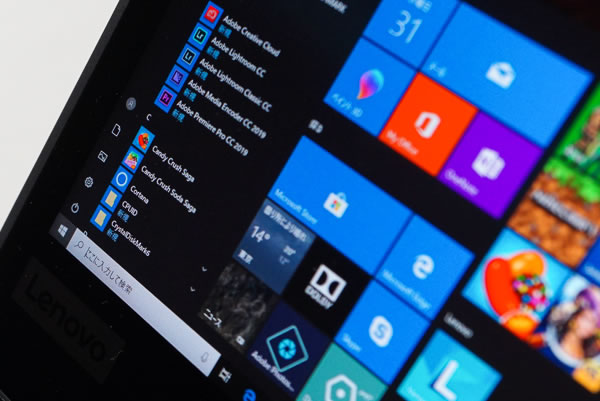
また、4K液晶は、タッチパネル、アクティブペンにも対応しています。今回、X1 Extreme用のペンを買い忘れてしまいましたが、ワコムAES対応のペン(BAMBOO Smart)は使えました。

4K液晶はHDRにも対応しています。ただし、最大輝度が335cd/m2と、普通の液晶よりは高いもののHDR液晶にしてはそれほど高い輝度ではないため、効果はあまり期待はしないほうがいいと思います。
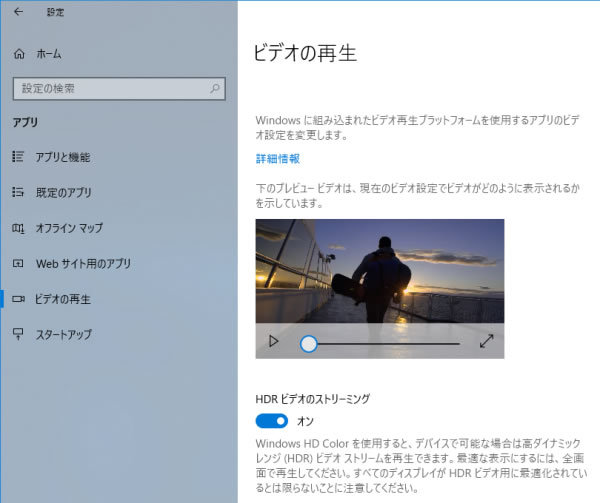
打ちやすいキーボード
ThinkPadシリーズの大きなメリットとして、打ちやすいキーボードを搭載している点があります。キートップは大きく湾曲し、キーストロークも深く、キー配列もまともです。また、トラックポイントも搭載し、マウスが使えない場所でも快適にマウスポインタ―を操作できます。

SDカードはフルサイズ
ThinkPad X1 Carbonは、microSDカードスロットでしたが、X1 Extremeは、フルサイズのSDカードスロットを搭載しています。カメラユーザーには便利でしょう。また後述しますが、アクセス速度も速いです。

液晶は180度開く
液晶は180度開くようになっており、座高の高い方でも安心です。PCを床に置いて作業をしなければならないときや、対面する人に画面を見せるときにも便利でしょう。

Windowsのライバル機種との比較
ThinkPad X1 ExtremeとライバルとなるDELL XPS 15とASUS ZenBook Pro 15との仕様を比較します。いずれもGeForce GTX 1050Tiを搭載し、質量も軽い15.6型ノートPCです。
ThinkPad X1 Extremeは、質量の軽さが目を引きます。また、メモリやストレージも、かなり容量の大きいものを搭載できます。SDカードスロットを搭載できるのもメリットです。
デメリットになりそうな点は特に見当たりませんが、強いて言えば、納期が遅い点でしょうか。
| ThinkPad X1 Extreme | DELL XPS 15 |
ASUS ZenBook Pro 15 UX580 |
|
| CPU | Core i5-8300H Core i5-8400H Core i7-8750H Core i7-8850H |
Core i5-8300H Core i7-8750H Core i9-8950HK |
Core i7-8750H Core i9-8950HK |
| 外部GPU | GTX 1050Ti Max-Q | GTX 1050Ti GTX 1050 |
|
| メモリ | 最大64GB | 最大32GB | 16GB |
| ストレージ | 最大2TB PCIe SSD |
最大1TB PCIe SSD |
|
| 液晶サイズ | 15.6型 | ||
| 液晶種類 | FHD 非光沢 sRGB100% | FHD 非光沢 | |
| 4K 低反射 AdobeRGB 100% |
4K 低反射 AdobeRGB 100% |
4K 光沢 AdobeRGB 100% |
|
| ペン | 対応 | 非対応 | 対応 |
| インター フェース |
Type-C TB3 x2 USB3.0 x2 HDMI SDカード LAN(ドングル) |
Type-C TB3 x1 USB3.1 x2 HDMI SDカード |
Type-C TB3 x2 USB3.1 x2 HDMI micro SD |
| 質量 | FHD:1.71kg 4K:1.84kg |
1.8kg / 2kg | 2.01kg |
| 薄さ | FHD:18.4mm 4K:18.7mm |
17mm | 18.9mm |
| バッテリー | 80Wh | 56Wh / 97Wh | 71Wh |
| レビュー | ― | レビュー | なし |
MacBook Proとの比較
クリエイターがよく使用するノートパソコンとしては、MacBook Proがあります。ここではThinkPad X1 Extremeと、15インチのMacBook Proを簡単に比較します。
大きく異なるのは搭載しているグラフィックスで、ThinkPad X1 ExtremeはGeForce GTX 1050Ti Max-Q、MacBook ProはRadeon Pro 560X等になっています。Radeon Pro 560Xについては実機で計測したわけではありませんが、NOTEBOOKCHECKのサイトに掲載されている3D Markのスコアを見ると、GeForce GTX 1050Ti Max-Qのほうがスコアが良いです。ただし、MacBook Proは、11月下旬に、Radeon Pro Vega 16 / Vega 20が選択できるようになります。公称では60%高速化されるそうです。
どちらがいいとは言えませんが、コスパはThinkPad X1 Extremeのほうが良さそうです。
| ThinkPad X1 Extreme | MacBook Pro 15インチ | |
| CPU | Core i5-8300H Core i5-8400H Core i7-8750H Core i7-8850H |
Core i7-8750H Core i7-8850H Core i9-8950HK |
| 外部GPU | GTX 1050Ti Max-Q | Radeon Pro 555X Radeon Pro 560X |
| メモリ | 最大64GB | 最大32GB |
| ストレージ | 最大2TB PCIe SSD | 最大4TB PCIe SSD |
| 液晶サイズ | 15.6型 | 15.4型 |
| 液晶種類 | FHD 非光沢 sRGB100% | ― |
| 3840×2160 低反射 AdobeRGB100% |
2880x1800 広色域(P3) |
|
| ペン | 対応 | 非対応 |
| インター フェース |
Type-C TB3 x2 USB3.0 x2 HDMI SDカード LAN(ドングル) |
Type-C TB3 x4 |
| 質量 | FHD:1.71kg 4K:1.84kg |
1.83kg |
| 薄さ | FHD:18.4mm 4K:18.7mm |
15.5mm |
| バッテリー | 80Wh | 83.6Wh |
| 価格[税別] | 213,750円~ | 258,800円~ |
~3DMark - Time Spy - Graphics score~
各用途の快適度
筆者が考えるThinkPad X1 Extremeの各用途の快適度を掲載します。もちろん、細かい用途や、ソフトによっても快適具合は変わってきますので、参考程度にご覧下さい。
| 用途 | 快適度 | コメント |
| Web閲覧、動画鑑賞、 Office作業 | ◎ | 十分すぎるスペックで、液晶も綺麗で、Web閲覧などが非常に快適です。タイピングもしやすいので、文書なども作成しやすいです。スピーカー音もいいので、動画鑑賞にも適しています。 |
|---|---|---|
| RAW現像・画像編集 | ◎ | CPUやストレージが高速で、外部グラフィックスも搭載しており、さらに液晶の色域も広く、作業がしやすいです。 |
| エンコード | ◎ | 高性能CPUを搭載しエンコードは高速です。GTX 1050Tiを搭載しているため、NVENCも使えます。 |
| 動画編集 | ◎ | 十分なスペックで、液晶も見やすく、スピーカー音もいいため、編集作業がしやすいです。 |
| ゲーム | 〇 | エントリー向けのグラフィックスなので、ゲームをするには物足りなさを感じるかもしれませんが、グラフィック品質を落とせば、プレイできるゲームが多いです。 |
液晶ディスプレイのチェック
ThinkPad X1 Extremeは、次の2つの液晶から選択することができます。
今回は、UHD(4K) IPS液晶についてチェックします。
ThinkPad X1 Extreme で選択できる液晶
UHD(4K) IPS液晶 (3840x2160) 、低反射、マルチタッチ対応
FHD IPS液晶 (1920x1080) 、非光沢
4K液晶に搭載されていた液晶の型番は「AUO B156ZAN03_2」でした。
最大輝度は、335cd/m2と比較的高めですが、HDR液晶にしてはそこまで高くありません。
視野角は広いです。

カラーマネージメントツールによるガンマ補正曲線です。個体差もあると思いますが、やや青色が強めに出ているので、画像編集などを行う方は、キャリブレーションツールで色調整したほうがいいかもしれません。
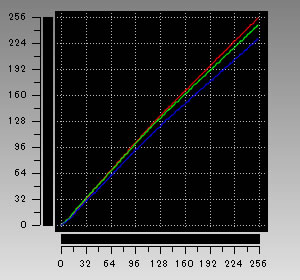
色域は非常に広いです。下図のカラーの色域の下に、Adobe RGBの色域が掲載されていますが、すっぽりと隠れてしまっています。
なお、ColorACで確認したところ、Adobe RGBカバー率は100%、Adobe RGB比は108.9%でした。

画素形状です。ギラつきは感じません。目を近づけると、下図のように斜めの電極線が見えますが、ほぼ気にはなりません。
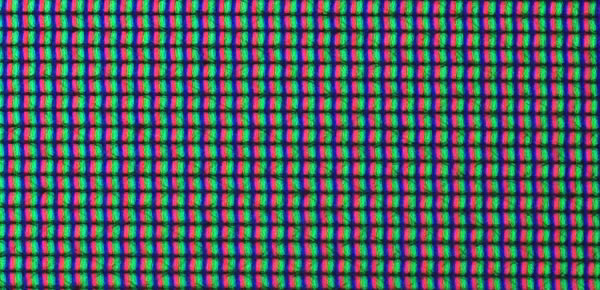
4K液晶の場合は、非光沢ほどではありませんが、やや反射を抑えた液晶になっています。


キーボードおよびタッチパッドのチェック
キーボードとタッチパッドのチェックです。
実測で、キーピッチは横:約19mm×縦:約19mm、キーストロークは2mm弱と、十分な数値です。キートップはかなり湾曲しており指のフィット感も良く、非常にタイピングしやすいです。
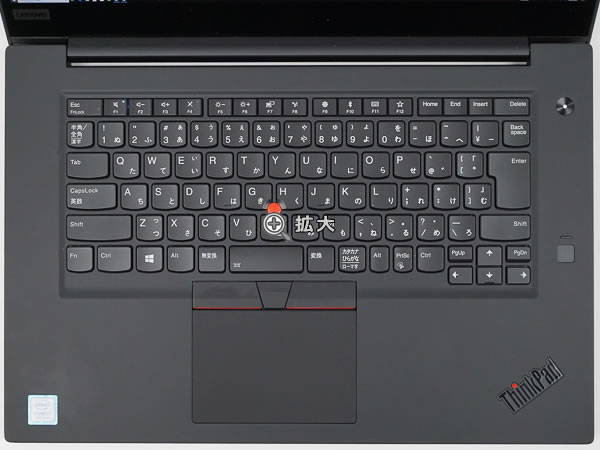

キーボードバックライトを搭載しており、明るさは2段階で変えることができます。

前述しましたが、好評のトラックポイント(赤いポッチ)があることで、マウスが使えない場所でも操作しやすいです。トラックポイントは指が痛くなるので苦手な方もいますが、通常のタッチパッドも操作しやすく、クリックボタンも押しやすいので、操作性は抜群に良いです。

パフォーマンスのチェック
パフォーマンスのチェックです。
CPU
CPUは、ノートパソコンの中では高い性能のCore i5-8300HまたはCore i7-8750Hを搭載しています。クリエイティブな作業にも十分な性能です。
~ CINEBENCH R15 マルチコア ~
※[レビュー機で計測]と書かれたCPU以外は、他のPCで計測した代表値です
グラフィックス
外部グラフィックスには、GeForce 10シリーズの中ではエントリーモデルに当たるGeForce GTX 1050Ti with Max-Qを搭載しています。ソフトにもよりますが、イラスト制作、画像編集、動画編集向けの多くのソフトが快適に使えます。ただし、プロ向けの動画編集ソフトや3D CG制作ソフトなどにはスペック不足です。
~ 3D Mark Time Spy - Graphics score ~
※[レビュー機で計測]と書かれたグラフィックス以外は、他のPCで計測した代表値です
ストレージ
ストレージは、PCIe SSDとSATA SSDを搭載可能です。PCIe-NVMe SSDの場合、シーケンシャルリードは3,400MB/sを超えており非常に高速でした。
~ CrystalDiskMark Seq Q32T1 Read [MB/s] ~
※[レビュー機で計測]と書かれたストレージ以外は、他のPCで計測した代表値です
レビュー機で計測したベンチマーク
以下、計測したベンチマーク結果を掲載します。
~ CPU性能の評価 ~
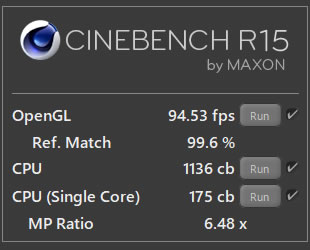
~ CPU性能の評価 ~
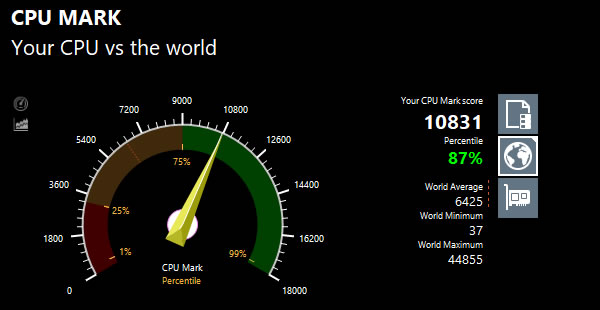
~ グラフィック(プロフェッショナル向け)性能の評価 ~
3D CG系のソフトは、Quadroのほうが得意な分野ではありますが、3ds MaxやmayaなどはGeForceでも高いスコアです。
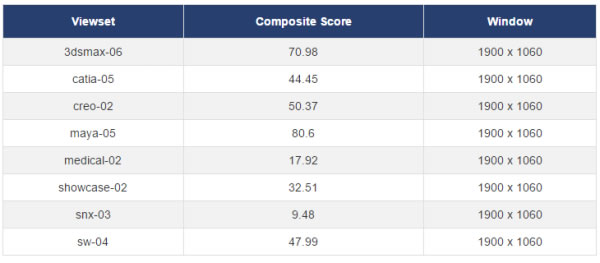
~ グラフィック(ゲーム向け)性能の評価 ~
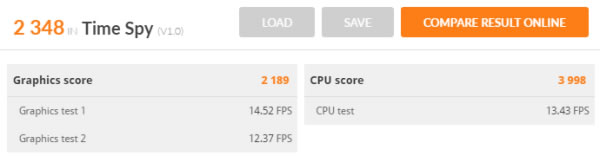
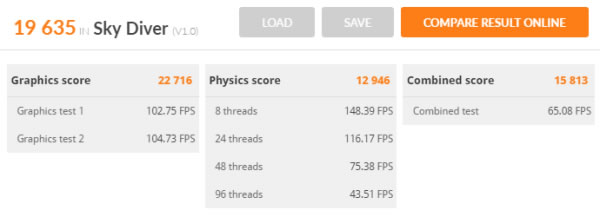
~ レンダリング性能の評価 ~
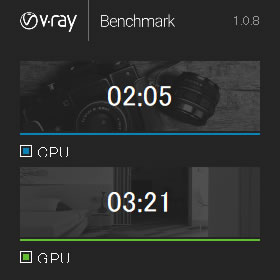
CPUが高速で、今回メモリも多かったため、非常に速い現像時間でした。
※「Lightroomにおすすめノートパソコン」の記事も興味があればご覧ください。
高速なCPUに、外部グラフィックスを搭載することで、動画の書き出しは高速でした。
ノートパソコンとしては非常に速いエンコード時間です。
| Core i7-8750H GTX 1050Ti Max-Q |
|
| x265でエンコード (※1) | 15分09秒 |
| NVENCでエンコード (※2) | 1分29秒 |
| QSVでエンコード (※3) | ― |
※1 "4K"や"8K"にも対応したx264の後継のエンコーダー。エンコードは遅いが画質が綺麗
※2 NVIDIAのKeplerコア以降のGPUに搭載されるハードウェアエンコーダー
※3 CPU内蔵のハードウェアエンコーダー
x265によるエンコード時のCPUクロックは次のようになりますが、230秒頃に一瞬クロックが下がっていますが、また元に戻り、2.9GHz前後の高めのクロックで推移しています。大きなクロックダウンは起こっていませんでした。ちなみに、Core i7-8750Hのベースクロックは2.2GHz、ターボブースト時の最大クロックは4.1Hzという仕様です。
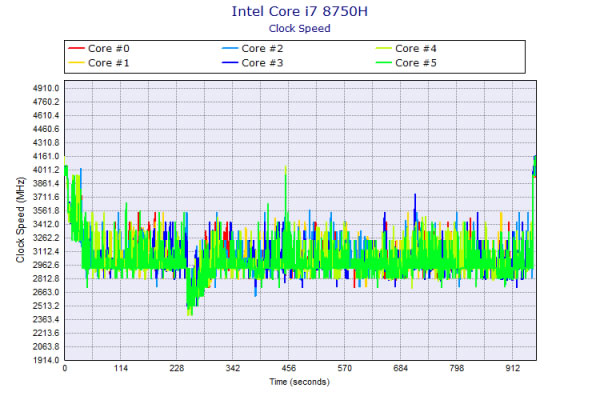
PCIe SSDの中でも非常に速い速度です。

ゲームベンチマーク
ThinkPad X1 Extremeの各ゲームのベンチマークスコア(平均フレームレート)は下表のようになっています。
重い部類のゲームは、最低のグラフィック設定でも60 fpsを大きく下回るので、あまり快適とはいえません。中程度~軽めのゲームであれば、グラフィック設定を低めにすれば60 fps前後になるゲームが出てきます。ライトにゲームをしたい程度なら、このグラフィックスでもいいでしょう。
~ GeForce GTX 1050Ti Max-Q ~
| 重い部類のゲーム
ファイナルファンタジー 15
|
||
|---|---|---|
| 1920x1080 | 軽量品質 | 4348 (普通) 43 fps |
| 標準品質 | 3267 (普通) 32 fps | |
| 高品質 | 2227 (重い) 22 fps | |
 重い部類のゲーム
シャドウオブザトゥームレイダー
|
||
|---|---|---|
| 1920x1080 | 最低 | 44 fps |
| 中 | 27 fps | |
| 最高 | 21 fps | |
 中程度の重さのゲーム
ファイナルファンタジー 14 紅蓮のリベレーター
|
||
|---|---|---|
| 1920x1080 | 標準(ノート) | 13227 / 93 fps |
| 高(ノート) | 10575 /71 fps | |
| 最高品質 | 7266 / 49 fps | |
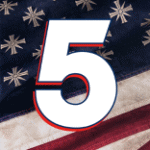 中程度の重さのゲーム
ファークライ 5
|
||
|---|---|---|
| 1920x1080 | 低品質 | 50 fps |
| 高品質 | 41 fps | |
| 最高品質 | 37 fps | |
 軽い部類のゲーム
ドラゴンクエストX
|
||
|---|---|---|
| 1920x1080 | 最高品質 | 18146(すごく快適) ※約5500で60fps |
GPU-Zで確認したGeForce GTX 1050Ti with Max-Qの情報は次の通りです。Max-Qデザインにしても、GPU Clockがやや低めかなと思いますが、メモリは4GBと多めです。
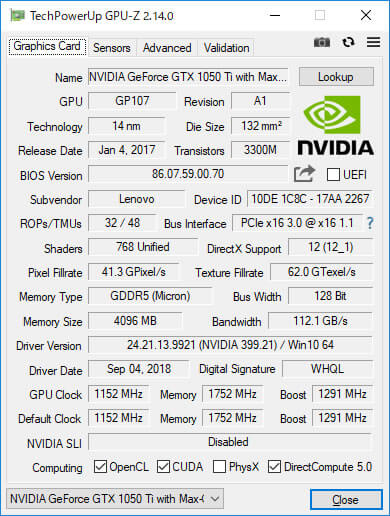
カードリーダー/ライターのチェック
内蔵カードリーダー/ライターのチェックです。
フルサイズのSDカードに対応しています。挿入後の出っ張りは、ほとんどありません。

SDカードリーダー/ライターの速度は速いです。シーケンシャルリードで230MB/sを超えています。

USB Type-C 充電器 / ドックの動作テスト
USB Type-Cポートを利用して、他の充電器やドックが使えるかを試しましたが、試した機器は全て使えました。
Power Deliveryによる給電も可能でした。ただし、USB Type-CのPower Deliveryは、最大100Wの給電しか対応していないため、高い負荷をかけているときはバッテリーが減っていく可能性があります。自宅などで使うときは、付属のACアダプターを使いましょう。
| 充電できるか? | 外部モニター / LANの拡張 | |
| ThinkPad USB Type-C ドック | 〇 | 〇 |
| ThinkPad Thunderbolt 3 ドック | 〇 | 〇 |
| ZHOULX 充電器(65W) | 〇 | ― |
| 外部ディスプレイへの映像出力 | ― | 〇 |
質量のチェック
ThinkPad X1 Extremeの質量のチェックです。
上でも掲載しましたが、仕様ではFHD液晶搭載時が1.71kg、4K搭載時が1.84kgとなっています。
今回、4K(UHD)液晶を搭載していますが、ほぼ仕様値通りです。GeForce GTX 1050Tiを搭載し、80Whものバッテリーを搭載していることを考慮すると、軽い質量です。
| 4K(UHD)液晶 | |
| PC本体 | 1.823kg |
| ACアダプター(電源ケーブル含む) | 424g |
バッテリー駆動時間のチェック
バッテリー駆動時間のチェックです。
バッテリー容量は80Whと大容量です。
追記:初稿で掲載したバッテリー駆動時間は、電源モードが「最も高いパフォーマンス」になっていました。いつもは「高パフォーマンス」でテストしているので、この設定で計測したバッテリー駆動時間を追記しました。「高パフォーマンスにすることで1割くらいバッテリー駆動時間が延びました。
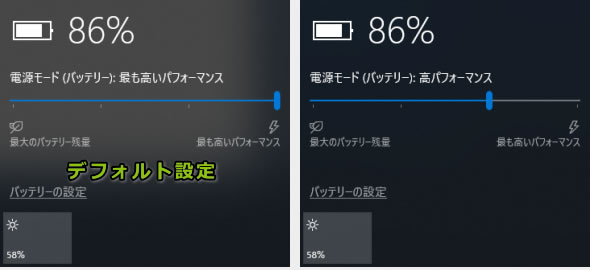
※デフォルトの電源モードの設定は、出荷時期によって変わるかもしれません
4K(UHD)液晶搭載時の当サイトで計測したバッテリー駆動時間は次の通りです。なお、FHD液晶搭載時はもっと駆動時間は長くなります。
大容量バッテリーを搭載していますが、高性能CPUに、外部グラフィックス、4K液晶を搭載しているため消費電力が高く、バッテリー駆動時間はそこまで長くありませんでした。
| 電源モード(バッテリー) | ||
| 最も高いパフォーマンス | 高パフォーマンス | |
| PCMark 8 Home テスト ※1 | 3時間17分 | 3時間37分 |
| PCMark 8 Work テスト ※2 | 3時間56分 | 4時間32分 |
| 動画再生時 ※3 | 5時間34分 | 5時間50分 |
※1 ブラウザでのショッピング/大量の画像閲覧、文書作成、画像編集、ビデオチャット、軽いゲームなどを実行
※2 ブラウザでのショッピング/大量の画像閲覧、文書作成、表計算、ビデオチャットなどを実行
※3 ローカルディスクに保存した動画(解像度:720x480)を連続再生
以下、静音性、パーツの温度、表面温度、消費電力を計測していますが、搭載するパーツの種類によって結果は変わります。
静音性のチェック
動作音(静音性)のチェック結果です。
アイドル時はほぼ無音です。その他の状態は普通の動作音だと思います。

部屋を極力無音にしたときの騒音値:20.0dB
※無響室で測定したわけではないので、数値は不正確です
※CPU使用率およびGPU使用率は平均値です
左から1番目:アイドル時(何も操作していない状態)
左から2番目:Adobe Premiere Proで、4K動画にエフェクトをいくつかかけてプレビューした時
左から3番目:TMPGEnc Video Mastering Works でエンコードした時(x265)
左から4番目:FF14 紅蓮ベンチマーク ループ実行 60fpsに制限(標準品質(デスク)、1920x1080)
参考までに、当サイトで使用している騒音計が表示する騒音値の目安を掲載します。

パーツの温度のチェック
各パーツの温度のチェック結果です。もし、あまりにも温度が高いと、パーツの寿命や動作の安定性に影響します。
全体的にやや高めの温度です。
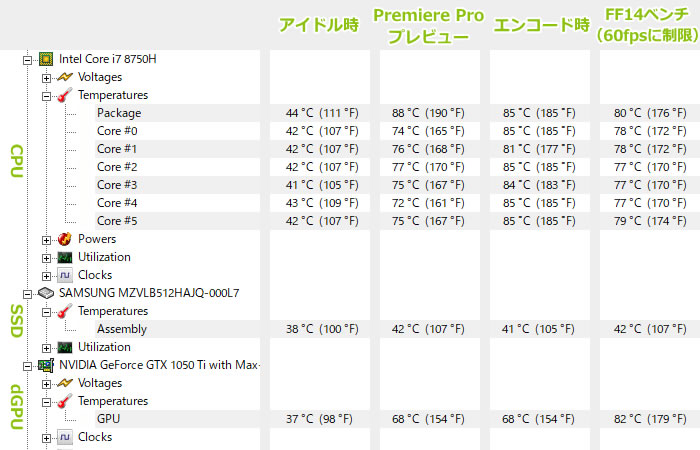
※PCの状態は「静音性のチェック」のときと同じです
エンコード時の温度の詳細
下図は、CPU使用率がほぼ100%になるエンコード時のCPU温度の詳細です。80℃台で推移しており、やや高めです。
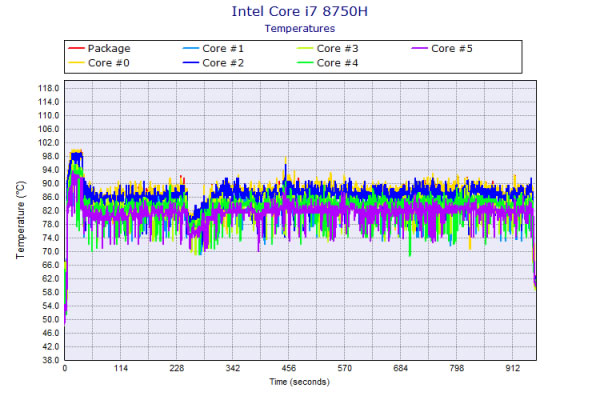
表面温度のチェック
本体の表面温度のチェック結果です。もし、表面温度が高すぎると、作業中に手のひらが熱くなり、不快になります。
薄型のボディに、高性能なCPUおよびグラフィックスを搭載しているため、一般的なノートPCよりも表面温度は高めです。低負荷時はそれほどきになりませんが、高負荷時はやや気になるかもしれません。

※PCの状態は「静音性のチェック」のときと同じです
消費電力のチェック
消費電力のチェック結果です。数値は変動しますが、確認できた最も高い数値を掲載しています。
高性能パーツに4K液晶を搭載しているため、一般的なノートPCよりは高めの消費電力です。

※PCの状態は「静音性のチェック」のときと同じです
※確認できた中で、最も高い消費電力を掲載しています
外観のチェック
ThinkPad X1 Extremeの外観写真です。
ThinkPad ブランドらしい外観です。

パームレスト部分のロゴはブラックのカラーで、光沢感があります。

電源ボタンは丸型です。

指紋センサーも搭載しています。

天板です。「ThinkPad」のロゴは、パームレストと同じで、光沢感があります。

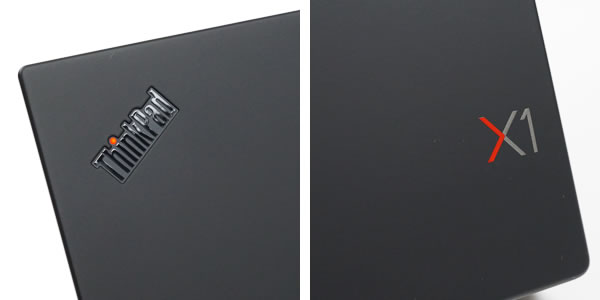
ThinkPad X1 Extremeのスピーカーは、ノートPCの割にはいい音です。勝手に点数をつけると、10点満点で6~7点といったところです(5点が普通です。音質についての評価はあくまで主観です。ご了承下さい)。


液晶は、下図のようにほぼ180度開きます。

インターフェースは、次の通りで、主要なポートは揃っています。USB Type-Cは、Thunderbolt 3にも対応しています。LANポートも搭載されていますが、付属するドングル(アダプター)が必要となっています。

LANポートにドングルを接続したときの画像です。

底面には出っ張りなどはなくスッキリしています。

底面カバーを外したときの画像です。

メモリスロットは2つで、換装も可能です。

M.2スロットも2つあり、換装や増設もできると思います。

バッテリー容量は80Whです。

底面カバーの内側です。

ACアダプターは135Wと大きな容量ですが、サイズは割と小型で薄いためカバンにも入れやすいでしょう。


容量が大きいため、USB Type-Cでの充電ではなく、専用のコネクタになっています。

まとめ
以上が、ThinkPad X1 Extremeのレビューです。
処理性能が高く、液晶の色域も広いため、動画編集や画像編集などを行うクリエイターに適したノートPCです。しかも、質量が軽いため、外出先にパソコンを持ち出して作業をすることもできます。
薄型ボディに高性能パーツを搭載しているため、発熱が気になっていましたが、CPU使用率が100%になるエンコードを実行するとさすがにCPU温度が高めではあるものの、極端なクロックダウンも起きなかったですし、ギリギリ問題ない範囲だと思います。表面温度は、部屋の温度が高いときや、充電中はやや気になるかもしれません。
4K液晶は、公表値通りの高い色域(Adobe RGBカバー率100%)で、反射もやや抑えられており見やすいです。画像編集をする方でも満足できる色再現力でしょう。
やや気になったのはバッテリー駆動時間です。高性能CPUに外部グラフィックスであるのに加え、4K液晶を選択すると、どうしても駆動時間が短くなります。ACアダプターが小型・軽量なので、可能ならACアダプターも一緒に持ち歩いた方がいいと思います。
詳細・購入はこちら
販売は修了しました。

1975年生まれ。電子・情報系の大学院を修了。
2000年にシステムインテグレーターの企業へ就職し、主にサーバーの設計・構築を担当。2006年に「the比較」のサイトを立ち上げて運営を開始し、2010年に独立。
毎年、50台前後のパソコンを購入して検証。メーカーさんからお借りしているパソコンを合わせると、毎年合計約150台のパソコンの実機をテストしレビュー記事を執筆。
関連ページ

レノボのパソコンの一覧ページです。売れ筋のThinkPadや、コストパフォーマンスの高いideapadなど掲載し、おすすめのPCも書き込んでいます。

